포토샵 초보자도 가능한 초간단 합성스킬 얼굴합성
오늘은 제가 자주 사용하는 합성방법에 대해 포스팅 하겠습니다.
늦었지만 박나래씨의 MBC연예대상 대상수상을 축하드리며...^^

포토샵 초간단 얼굴합성
아주 간단하며 작업시간 5분이내 입니다.
초보자도 쉽게 할수 있으니 잘 따라해 보세요.
먼저 포토샵을 실행합니다.

● 파일 불러오기 (2개)
상단 메뉴에서 open을 눌러 합성할 두개의 사진을 불러 옵니다.
저는 박나래와 한지민의 얼굴로 합성해 보겠습니다.

● 얼굴 오려내기 및 붙이기
한지민에게 박나래의 얼굴이 합성되어야 하기 때문에 박나래의 얼굴을 오려내겠습니다.
좌측메뉴에서 올가미툴을 선택합니다.
마우스를 이용하여 얼굴에서 눈(눈썹),코,입을 올가미툴로 그려서 영역을 잡습니다,
영역이 선택되어 있는 상태에서 Ctrl + C를 눌러 복사를 해둡니다. (또는 메뉴의 Edit - copy)
아무 반응이 없지만 복사되었습니다.

이제 두개의 열린 파일중에 '한지민사진' 파일을 선택합니다.
한지민 사진이 보이네요.
Ctrl+C를 사용해서 복사해두었던 '박나래 얼굴'을 Ctrl+V로 붙여넣기 합니다. (또는 메뉴의 Edit - Paste)
위치가 어설프지만 붙었습니다.
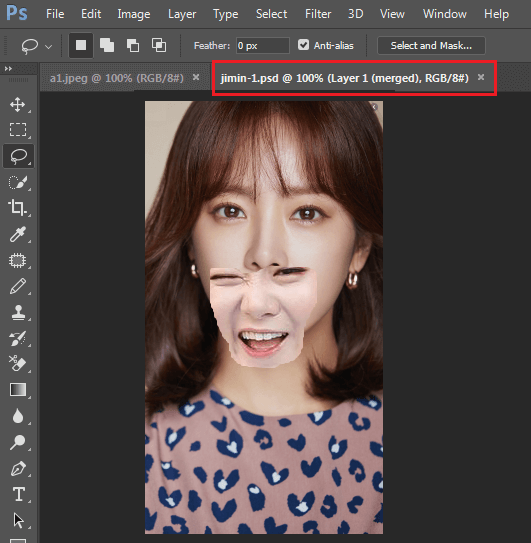
● 얼굴 위치잡기 및 회전
* 위치를 잡기위해 좌측메뉴의 '무브툴'선택후 박나래 얼굴을 알맞게 위치시킵니다.
* 크기와 이미지회전을 하기 위해 'Ctrl+T'를 눌러 자유변형을 불러옵니다.
(또는 메뉴에서 Edit - Free Transform)
이미지회전은 자유변형의 사각툴 모서리 부분에 마우스를 가져대면 기능이 나타납니다.

자유변형기능을 이용해서 크기와 회전이 완료됐습니다.
엔터를 쳐서 자유변형 사각툴을 안보이게 합니다.
● 합성얼굴 색상 맞추기
한지민의 얼굴색과 박나래의 얼굴색을 맞추기위한 작업을 시작하겠습니다.
① Ctrl을 누른상태에서 포토샵 우측하단의 Layer1(작은사진)을 클릭합니다. (얼굴부분 실선영역이 표시됨)
② 컬러매치를 위해 메뉴에서 [Image] - [Adjustments] - [Match Color] 을 순서대로 선택합니다.

매치컬러 창이 뜨면 아래와 같이 선택합니다.
* Source : jimin-1 (한지민 파일선택)
* Layer: Background (아래이미지 우측의 배경인 하지민의 레이어 이름이 Background)
- 이름은 작업자마다 다를수 있습니다.
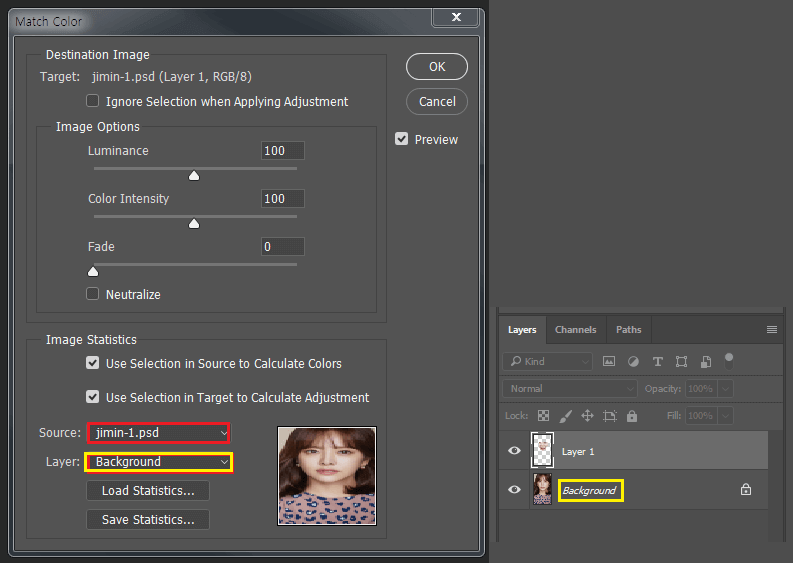
적용이 되면 박나래의 얼굴색이 한지민의 색상으로 맞춰집니다.
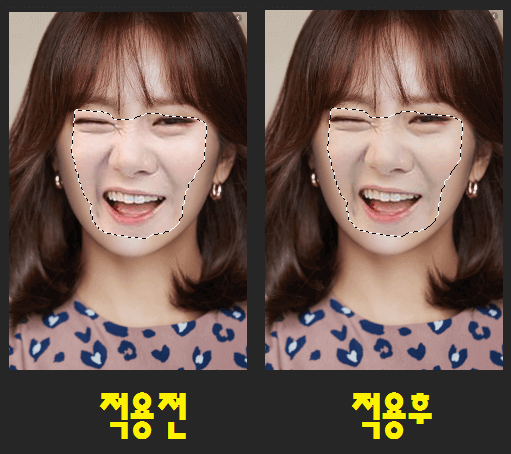
● 백그라운드 레이어 복제 (Background copy)
여기까지 완료되었다면 레이어를 복제해야 합니다.
우측하단의 한지민레이어에서 마우스 우클릭해서 복제 합니다.(우클릭 - Duplicate Layer)
작은창이 하나 뜨면 [확인]을 눌러 줍니다.

Background 레이어가 복제 되었습니다.
● 자연스러운 영역수정
이번에는 얼굴이 자연스럽게 겹칠수 있도록 해 보겠습니다.
마찬가지로 우측하단을 보시면 됩니다.
Ctrl을 누른 상태에서 박나래 얼굴만 있는 레이어(Layer1)를 클릭합니다. (조그만한 얼굴 부분 클릭)
선택영역 축소창이 하나 뜨면 '5~8'정도 입력후 OK를 누릅니다.

● 복제레이어 얼굴삭제
얼굴이 그대로 합성되면 한지민과 박나래 얼굴이 겹치게 되니 아래와 같이 작업해 줍니다.
* 복제된 한지민레이어를 마우스로 선택후 키보드의 'Del' 키를 눌러 줍니다. (왼쪽이미지)
작지만 얼굴이 삭제된게 보이네요.
* 마지막으로 Ctrl을 누른 상태에서..
- 'Background copy 레이어'와 'Layer1 레이어' 2개를 클릭하여 모두 선택합니다.(오른쪽이미지)
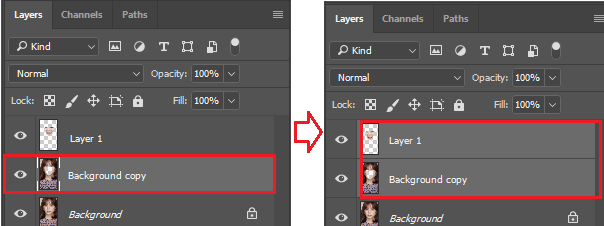
● 자동혼합하기
레이어2개가 모두 선택되었습니다.
그 상태에서 메뉴의 [Edit] - [Auto Blend Layers] - [Panorama]를 선택하여 [OK]를 눌러 줍니다.
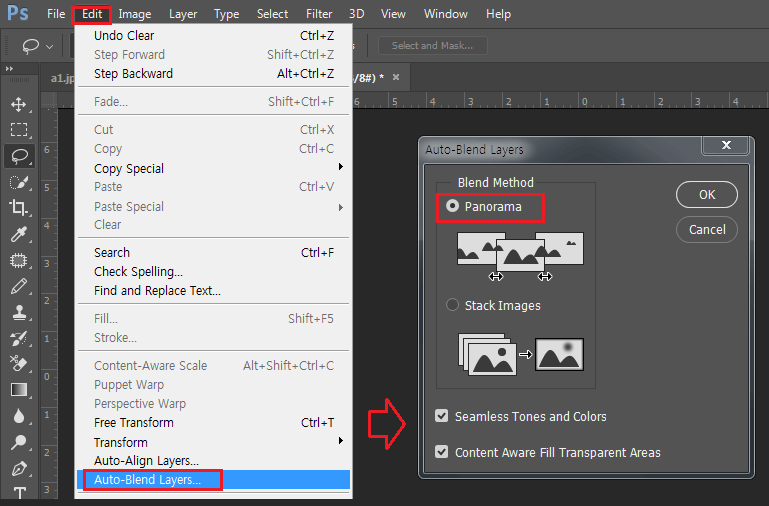
모든게 완료 되었습니다.

합성이 잘 됐네요.
만족할만큼 정교하진 않아도 간단하게 합성이 필요할때 아주 유용합니다.
'쉽게하자 컴퓨터 > 다양한 편집스킬' 카테고리의 다른 글
| 해외신문 1면에 까누의메모습관이 떳어요!! (44) | 2020.03.06 |
|---|---|
| 흑백사진 만들기 (5초 컷!!) (44) | 2020.03.02 |

